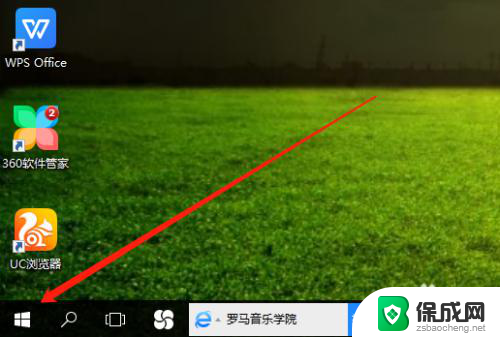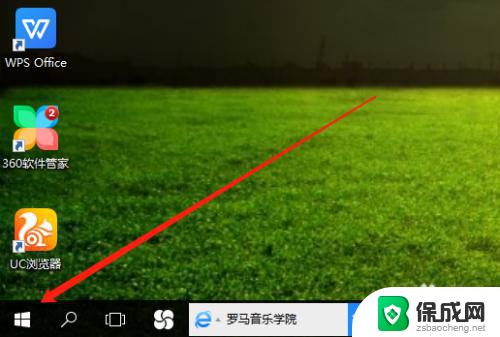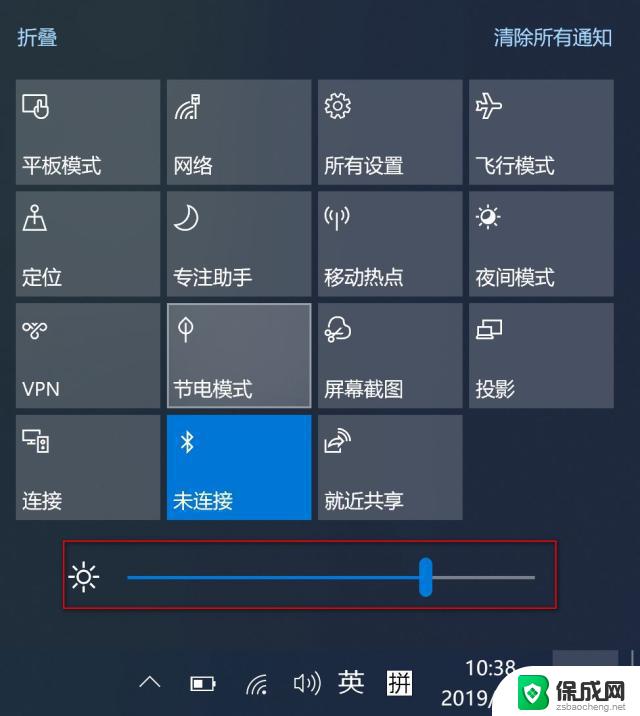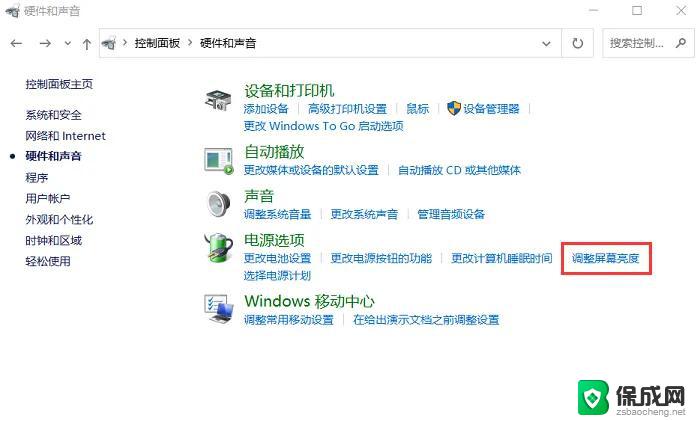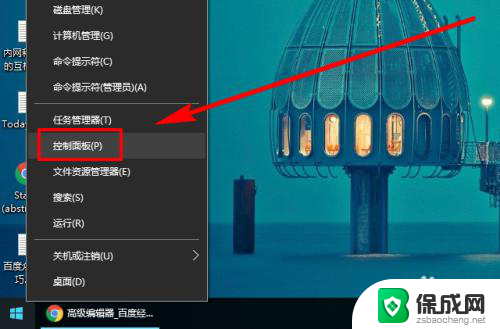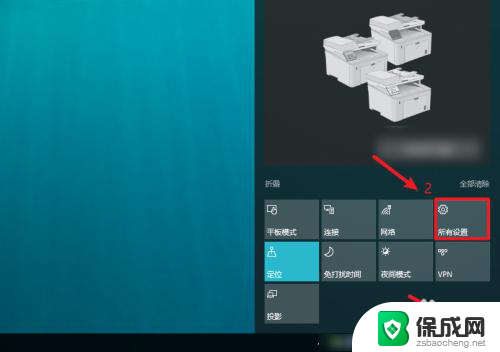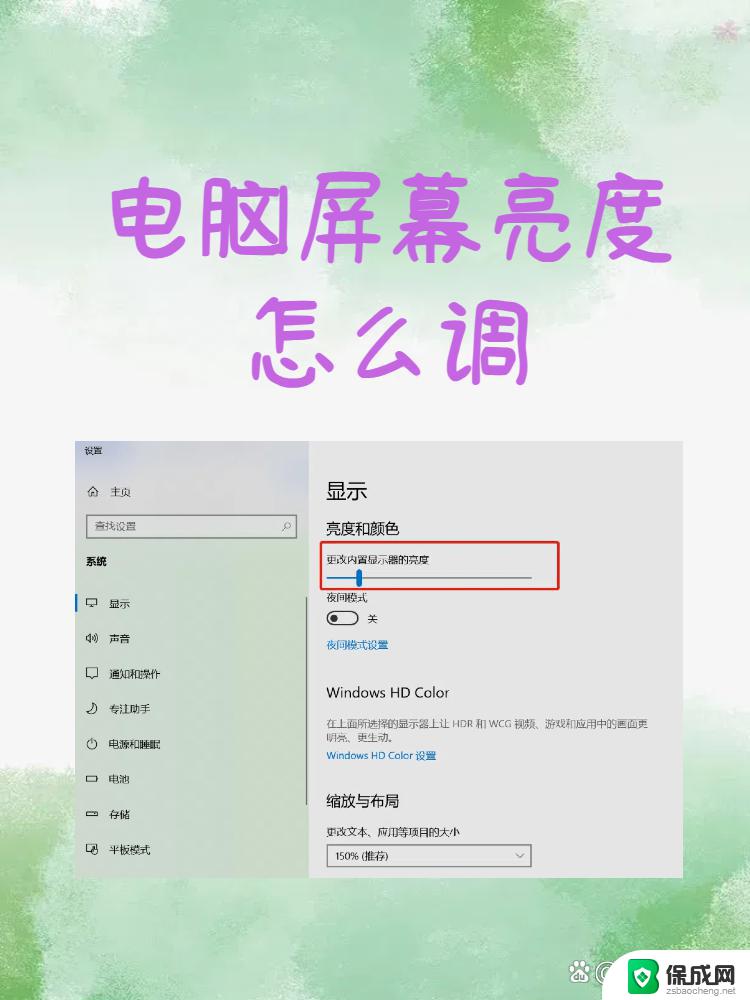怎样调整台式电脑屏幕亮度调节 win10台式电脑如何调整屏幕亮度
更新时间:2024-05-09 14:45:13作者:xiaoliu
在使用台式电脑时,我们经常会遇到需要调整屏幕亮度的情况,尤其是在Win10系统中,调整屏幕亮度可以帮助我们更好地适应不同环境下的视觉需求,保护眼睛健康。如何在Win10系统的台式电脑上进行屏幕亮度调节呢?下面我们将介绍几种简单的方法来帮助你轻松调整台式电脑屏幕亮度,让你的使用体验更加舒适和个性化。
步骤如下:
1.打开电脑,用鼠标右击桌面左下角选项。
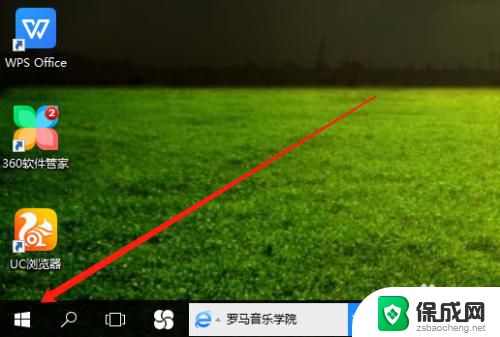
2.然后在弹出的菜单栏中,左击电源选项。
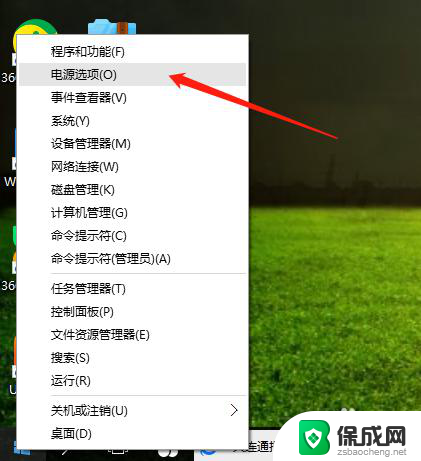
3.在电源选项页面,点击更改计划设置。
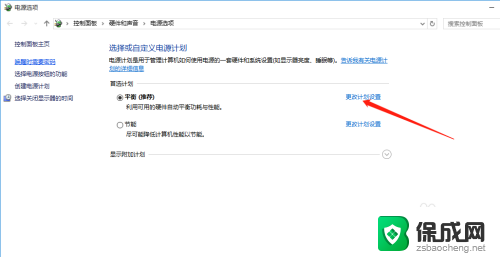
4.最后,鼠标点击选择亮度高低。保存修改即可完成。
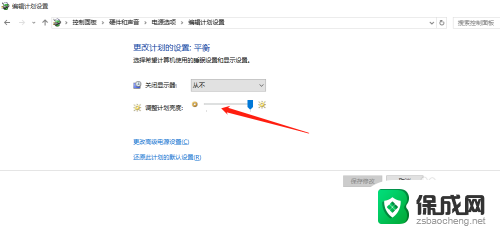
以上就是调整台式电脑屏幕亮度的全部内容了,如果有不清楚的地方,您可以按照以上步骤来操作,希望对大家有所帮助。